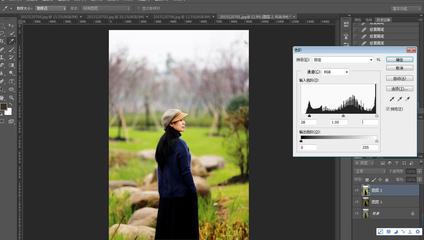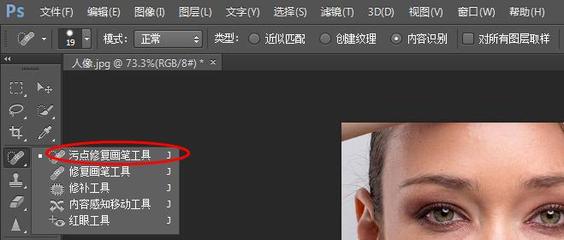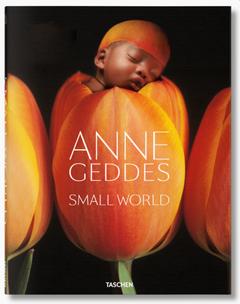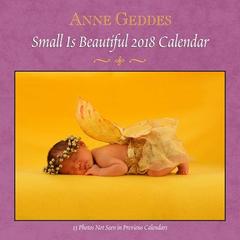他发表的文章
一分钟教你如何用ps给图片调色
- 人气:1,871 评分:0
摄影师在拍片过程中,因为环境、人物光线等不定因素,使拍出来的片子,没有打到心中的理想效果,那么今天就教大家一个方法,让你快速的学会处理照片。 1.首先打开素材照片 2.ctrl+j复制两次图层,保留背景图层不受破坏3.更改图片模式-绿色,去掉图层中发灰、较暗的部分4.接下来,我们发现人物手中的画板光效太充足,已经曝光了;用选区选择人物手拿花板的部分ctrl+J复制新图层,建立蒙版,调节画笔大小和硬度,使用黑色画笔工具进行涂抹,使图片与下方图层更加融合。5.大功告成 ,是不是图片变得很漂亮了呢?你学会了吗?
阅读全文色阶的重要性
- 人气:49 评分:0
色阶是表示图像亮度强弱的指数标准,也就是我们说的色彩指数,在数字图像处理教程中,指的是灰度分辨率(又称为灰度级分辨率或者幅度分辨率)。图像的色彩丰满度和精细度是由色阶决定的。色阶指亮度和颜色无关,但最亮的只有白色,最不亮的只有黑色。色阶表现了一副图的明暗关系。 我们可以使用“色阶”调整通过调整图像的阴影、中间调和高光的强度级别,从而校正图像的色调范围和色彩平衡。“色阶”直方图用作调整图像基本色调的直观参考。有关如何读懂直方图的更多信息,请参阅关于直方图。 可以将“色阶”设置存储为预设,然后将其应用于其他图像。我们一起看看色阶在图像中的应用吧,原图:1.在ps中打开一张图片,ctrl+
阅读全文唯美古风照片人物脸部调整教程(液化、仿制图章工具使用)
- 人气:1,985 评分:0
本篇教程中,将主要用到液化工具及仿制图章工具,这两种工具时非常重要的,在图片质感方面提高有很大的作用。我们一起取学习吧。一起看一下原图与效果吧!原图:效果图:拿到这张照片,我们先不要着急使用ps,先分析一下主要存在的问题:1.图片中中的色彩偏暗,光线不充足;2.脸部有凹凸不平的地方,影响整体美感;3,脸部颜色单调;接下来我们使用ps对图片进行调整‘1,打开素材图片2.复制两次图层,第一层【混合模式】改为-滤色;第二次【混合模式】改为柔光;3.使用仿制图章工具,按住alt键进行取样,把人物脸部凹凸不平的地方涂抹,涂抹均匀后,脸部就会变得光滑一些3,接下来我没发现人物的下颚部分与脖颈部分的区分不是
阅读全文【ps后期】污点修复画笔工具
- 人气:192 评分:0
污点修复画笔工具利用【污点修复画笔工具】可以自动将需要修复的纹理、光照、透明度和阴影等元素与图像自身进行匹配,快速修复污点。使用【污点修复画笔工具时】,需要适当调节笔触大小及属性栏中的相关属性,然后在污点上面单击即可修复污点。如果污点较大。则可以从边缘开始逐步修复。【污点修复画笔工具】属性栏如图所示,可以在设置画笔的直径、硬度、模式类型等,各个参数说明如下。【模式】选项:选择所需的修复模式,包括正常、替换、正片叠底、滤色等【类型】选项组:若选中【近似匹配】单选按钮,则自动选取适合修复的像素进行修复;若选中【创建纹理】单选按钮,则利用所选像素形成纹理进行修复。【对所有图层取样】选项:用于选择取样
阅读全文儿童摄影作品分享 | 有没有萌化你的心❤
- 人气:18 评分:0